按住 Ctrl(或 Cmd)点击多位置可在不连续行添加光标实现同步编辑;2. 选中多行后按 Shift+Alt+I 可在每行末尾插入光标批量添加内容;3. 使用 Ctrl+Alt+方向键在上下行相同列位置快速添加光标便于对齐编辑;4. 选中相同文本后按 Ctrl+Shift+L 可将所有匹配项同时编辑,适合重命名或修改重复结构。熟练使用这些多光标操作能显著提升编码效率。
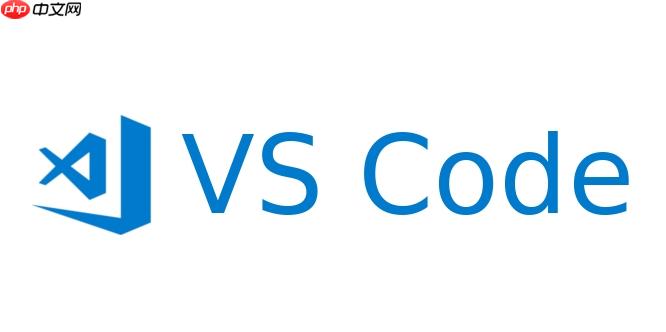
在 VSCode 里同时编辑多行代码非常方便,主要通过“多光标”功能实现。以下是几种常用方法,适用于不同场景。
适合在不连续的多个位置插入光标:
适合在选中的每一行末尾添加光标:
快速在上下行插入光标:
适合批量修改相同名称或结构:
基本上就这些常用操作。熟练使用多光标能极大提升编码效率,特别是处理列表、字段、重复结构时特别实用。
以上就是怎样在VSCode里同时编辑多行代码?的详细内容,更多请关注php中文网其它相关文章!

每个人都需要一台速度更快、更稳定的 PC。随着时间的推移,垃圾文件、旧注册表数据和不必要的后台进程会占用资源并降低性能。幸运的是,许多工具可以让 Windows 保持平稳运行。

Copyright 2014-2025 https://www.php.cn/ All Rights Reserved | php.cn | 湘ICP备2023035733号